在当今社交媒体蓬勃发展的时代,快手作为一款短视频平台,以其独特的魅力吸引了大量用户。为满足用户不同场景下的浏览需求,快手推出了长屏(大屏)模式,让用户在欣赏短视频的同时,获得更加沉浸式的体验。本文将详细介绍快手长屏设置的具体位置及操作方法,帮助用户轻松掌握这一功能。
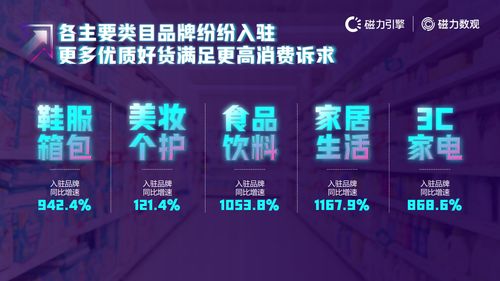
我们需要明确快手长屏设置的位置。在快手APP中,用户可以通过以下步骤找到并设置长屏模式:
1. 打开快手APP,进入主界面。在屏幕左上角,找到并点击“三个杠”图标,这个图标通常用于展开侧边栏。

2. 在侧边栏中,找到并点击“设置”选项。这个选项通常位于侧边栏的底部或中部,用于调整APP的各项设置。
3. 进入设置界面后,向下滑动屏幕,找到“大屏模式”选项。这个选项可能位于“浏览设置”或“显示设置”等子菜单中,具体位置可能因APP版本而异。
4. 点击“大屏模式”选项后,会看到一个开关按钮。将开关按钮滑动至“开启”状态,即可启用快手的长屏模式。
启用长屏模式后,用户在浏览快手短视频时,将能够获得更加宽广的视野和更加沉浸式的观看体验。无需点击作者的头像即可快速预览其他作品,手指向左滑动屏幕即可实现快速切换。这种设计不仅提高了用户的浏览效率,还为用户带来了更加便捷的操作体验。
需要注意的是,不同版本的快手APP在设置界面和操作步骤上可能存在差异。在具体操作过程中,建议用户参考APP内的帮助文档或联系客服进行咨询。同时,为了获得更好的浏览体验,建议用户保持快手APP的更新状态,以便及时获取最新的功能和优化。
快手长屏设置是一项非常实用的功能,能够为用户带来更加宽广的视野和更加沉浸式的观看体验。通过本文的介绍,相信用户已经掌握了长屏设置的具体位置和操作方法。在未来的使用中,用户可以根据自己的需求随时开启或关闭长屏模式,享受更加便捷的浏览体验。


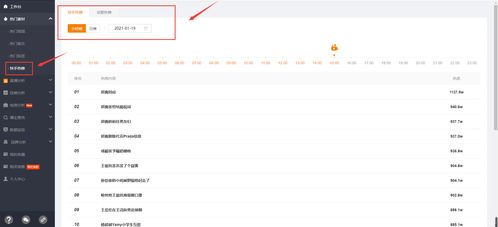

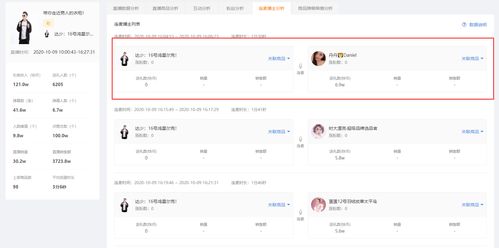
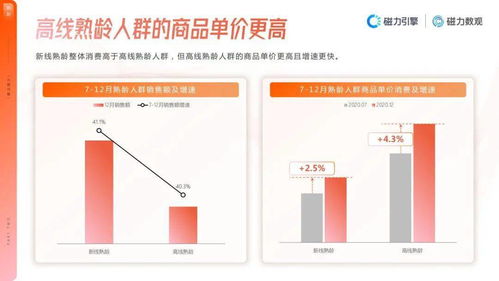
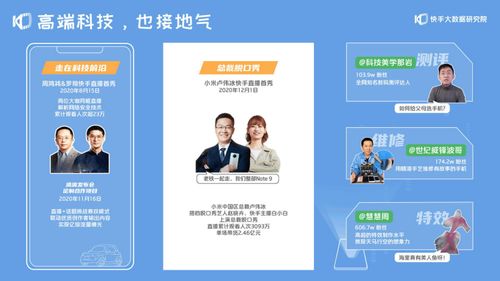

0 留言